Explore o Azure Monitor no Azure Cosmos DB baseado em vCore para MongoDB (vCore)
APLICA-SE A: MongoDB vCore
O Azure Monitor for vCore-based Azure Cosmos DB for MongoDB fornece uma exibição de métricas para monitorar sua conta e criar painéis. As métricas do Azure Cosmos DB são coletadas por padrão, no entanto, esse recurso só é acessível para camadas de cluster M40 e superiores. A métrica de porcentagem da CPU é usada para obter o consumo para diferentes tipos de operações. Mais tarde, você pode analisar quais operações usaram a maior parte da memória confirmada. Por padrão, os dados de consumo são agregados em um intervalo de cinco minutos. No entanto, você pode alterar a unidade de agregação alterando a opção de granularidade de tempo.
Introdução
Antes de começar, você deve entender como as informações são apresentadas e visualizadas.
Oferece:
- Perspetiva em escala dos recursos do Azure Cosmos DB para MongoDB (vCore) em todas as suas assinaturas em um único local. Você pode definir o escopo seletivamente apenas para as assinaturas e recursos que está interessado em avaliar.
- Análise detalhada de um recurso específico do Azure Cosmos DB para MongoDB (vCore). Você pode diagnosticar problemas ou executar análises detalhadas usando as categorias de utilização, falhas, capacidade e operações. A seleção de qualquer uma das opções fornece uma visão detalhada das métricas relevantes do Azure Cosmos DB para MongoDB (vCore).
- Experiência personalizável criada com base nos modelos de pasta de trabalho do Azure Monitor. Você pode alterar quais métricas são exibidas, modificar ou definir limites que se alinham com seus limites e, em seguida, salvar em uma pasta de trabalho personalizada. Os gráficos nas pastas de trabalho podem ser fixados aos painéis do Azure.
Métricas disponíveis hoje
Métricas do sistema (disponível em todas as camadas de cluster)
- Porcentagem de memória confirmada: mostra a porcentagem do limite de memória confirmada alocada por aplicativos em um fragmento. Essa métrica ajuda no monitoramento do uso de memória em relação ao limite alocado.
- Porcentagem de CPU: indica a utilização da CPU em um fragmento.
- Alta utilização da CPU: Se você notar um pico na utilização da CPU em média, a melhor opção para maximizar o desempenho é aumentar a camada de cluster. Depois de aumentar a camada, monitore o uso para ver se ele se estabiliza.
- Baixa utilização da CPU: Por outro lado, se a utilização da CPU for consistentemente baixa, recomenda-se reduzir para uma camada de cluster mais baixa para economizar custos.
- Porcentagem de memória: mostra a utilização de memória em um fragmento. Para cargas de trabalho com muita leitura, considere o uso de camadas de cluster com mais RAM para otimizar o desempenho e garantir operações mais suaves.
- Porcentagem de armazenamento: exibe a porcentagem de armazenamento disponível em um fragmento.
- Armazenamento usado: representa a quantidade real de armazenamento usada em um fragmento. Essa métrica é crucial para entender as tendências de consumo de armazenamento e gerenciar recursos de armazenamento.
- Monitoramento e gerenciamento: se a utilização do armazenamento aumentar acima de 80%, os usuários devem monitorar isso mais de perto. Recomenda-se aumentar o tamanho do SKU do disco para gerenciar o armazenamento de forma mais eficaz.
- Otimização de desempenho: Se o desempenho de gravação não estiver no nível desejado, especialmente quando executado em escala, aumentar o tamanho do disco pode melhorar o desempenho de gravação.
- IOPS: Mede as operações de E/S de disco por segundo em um fragmento. Ele fornece informações sobre o desempenho de leitura e gravação do sistema de armazenamento, ajudando a otimizar o uso do disco.
- Cargas de trabalho pesadas de gravação: IOPS é particularmente importante para cargas de trabalho pesadas de gravação, especialmente quando operam em escala. Se o desempenho de gravação precisar ser melhorado, é recomendável atualizar o tamanho da SKU do disco de armazenamento em vez de aumentar a camada de cluster.
Métricas do banco de dados
- Duração da solicitação Mongo: Captura a duração de ponta a ponta em milissegundos das solicitações do cliente MongoDB manipuladas pelo cluster Mongo, atualizadas a cada 60 segundos. Essa métrica é vital para avaliar a capacidade de resposta e a latência das operações do banco de dados.
Nota
Não há cobrança para acessar as métricas do banco de dados. No entanto, você terá que estar na camada de cluster M40 ou superior para acessar as métricas. Para obter mais informações sobre atualização, consulte este guia.
Ver métricas
Inicie sessão no portal do Azure.
Navegue até a página existente do cluster vCore do Azure Cosmos DB para MongoDB.
Na página do cluster vCore do Azure Cosmos DB para MongoDB, selecione a opção do menu de navegação Métricas .
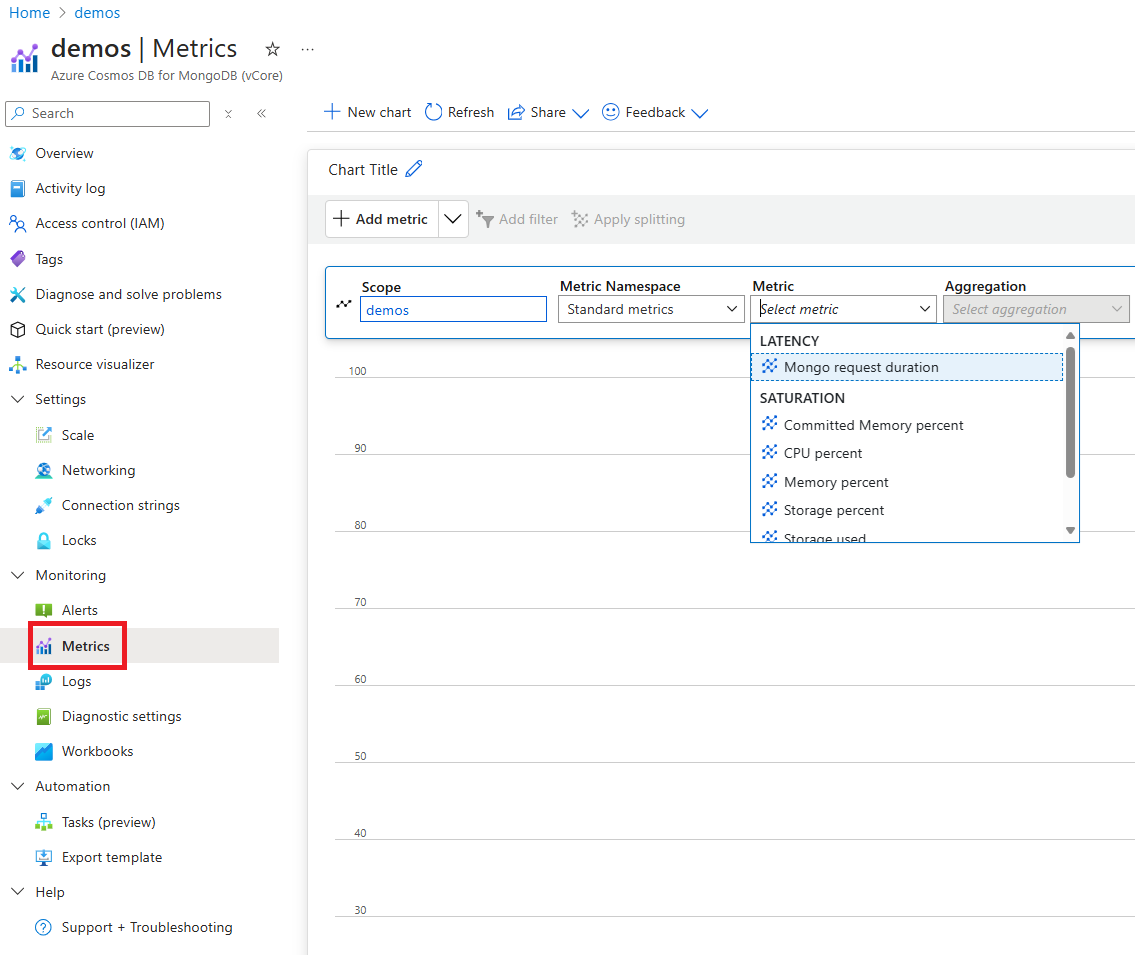
Em seguida, selecione a métrica de duração da solicitação Monogo na lista de métricas disponíveis. Neste exemplo, vamos selecionar Duração da solicitação Mongo e Média como o valor de agregação. Além desses detalhes, você também pode selecionar o Intervalo de tempo e a granularidade de tempo das métricas. No máximo, você pode visualizar as métricas dos últimos 30 dias. Depois de aplicar o filtro, é apresentado um gráfico com base no filtro. Você pode ver o número médio de unidades de solicitação consumidas por minuto para o período selecionado.
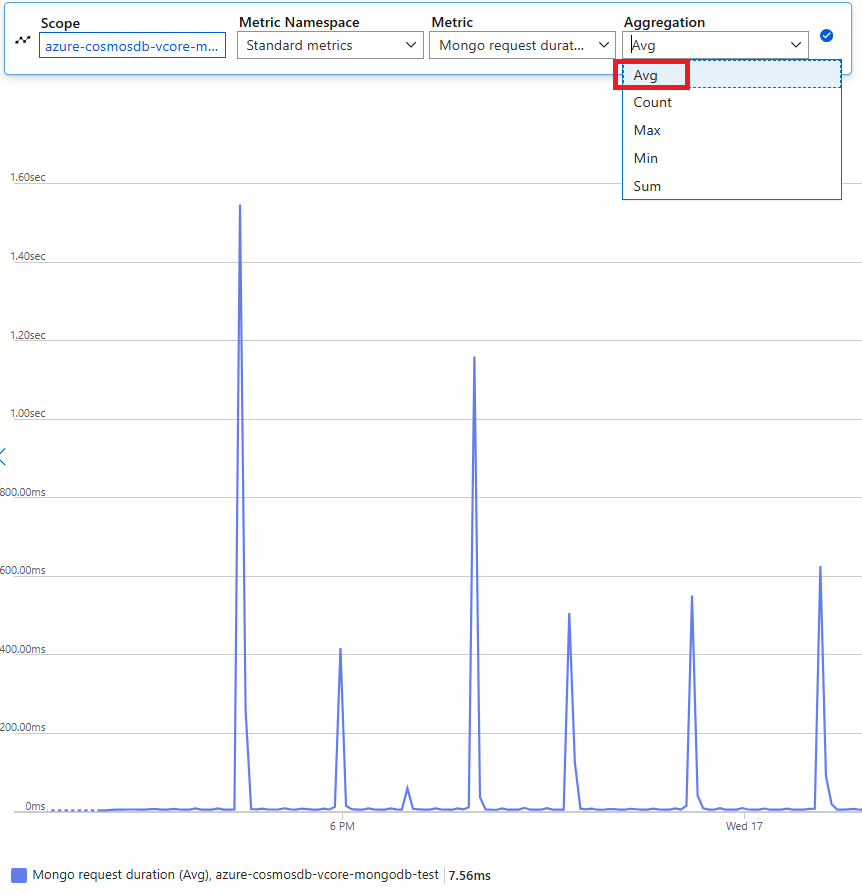
Filtros para métricas de banco de dados
Você também pode filtrar métricas e obter os gráficos exibidos por um CollectionName, DatabaseName, Operation e StatusCode específicos. As opções Adicionar filtro e Aplicar divisão permitem filtrar o uso e agrupar as métricas.
Se quiser ver o uso por coleção, selecione Aplicar divisão e escolha o nome da coleção como filtro. Você verá um gráfico como o seguinte com uma escolha de coleções dentro do painel. Em seguida, você pode selecionar um nome de coleção específico para exibir mais detalhes:

Próximos passos
- Configure alertas métricos para configurar alertas automatizados para ajudar na deteção de problemas.
- Migre seus dados para o Azure Cosmos DB para MongoDB baseado em vCore